Blog de pe desktop cu GNOME Blog
- Categorie: Linux
Odată cu căutarea mea de a-mi face viața din ce în ce mai ușoară, am apelat la utilizarea aplicațiilor mai mici pentru a-mi informa cititorii și fanii. Aceasta poate ajunge să fie o problemă copleșitoare atunci când tuitezi, faci facebook, bloguri și - oh, da - scrii. Așa că, în loc să adaug la colecția mea deja mare de file din browserul Chromium, am găsit instrumente mai mici, care sunt poneii cu un singur truc, care abordează sarcina la îndemână cu simplitate și rapiditate.
Un astfel de instrument îmi permite să blog rapid la diferite bloguri. Vreau să vă prezint acest instrument, astfel încât să faceți rapid bloguri de pe desktopul dvs. GNOME.
Bloguri compatibile
Desigur, nu vă puteți aștepta ca GNOME Blog să se ocupe de fiecare tip de blog din sfera blogosferă. Dar se descurcă:
- blogs.gnome.org
- Blogger
- LiveJournal
- Avogato
- WordPress auto-rulat
- Tipul mișcător auto-rulat
- Pyblosxom auto-rulat
Evident, fiecare tip de blog va avea cerințe de configurare diferite. Să examinăm cum să conectați Blogul GNOME la un blog WordPress auto-rulat.
Configurarea WordPress

Pentru a crea un blog către WordPress de la GNOME Blog, trebuie să activați publicarea la distanță prin XML-RPC. Fără acest set, nu veți putea face bloguri din afara interfeței web. Pentru a configura această opțiune, trebuie să vă conectați mai întâi la blogul dvs. WordPress (cu drepturi de administrare) și apoi să faceți clic pe Setări> Scriere. În acea secțiune (lângă partea de sus) veți vedea locul unde puteți activa acest lucru (a se vedea figura 1).
După ce ați bifat caseta asociată XML-RPC, derulați în jos și faceți clic pe Salvați modificările.
Acum, să instalăm și să folosim GNOME Blog.
Instalare
Instalarea este simplă. Voi demonstra instalarea pe un desktop Ubuntu 10.10. Urmați acești pași:
- Deschideți centrul de software Ubuntu.
- Căutați termenul „blog” (fără citate).
- Faceți clic pe butonul Instalare asociat cu GNOME Blog.
Asta e. Acum veți găsi instrumentul în Aplicații> Internet> Poster de intrare pe blog.
Folosind GNOME Blog
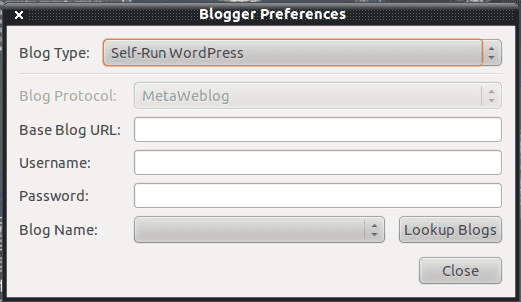
Când deschideți GNOME Blog faceți clic pe fereastra Preferințe, astfel încât să puteți alege tipul de blog pe care doriți să-l scrieți. Din această nouă fereastră (a se vedea figura 2) selectați „Auto-Run WordPress” din meniul derulant Tip Blog și completați restul informațiilor.
Nu veți putea selecta Nume Blog din meniul derulant până nu ați configurat adresa URL, numele de utilizator și parola. După ce ați făcut acest lucru, faceți clic pe Lookup Blogs și selectați blogul pe care doriți să îl postați din meniul drop-down.
După ce ați selectat blogul dvs., faceți clic pe butonul Închideți și sunteți gata să începeți.
postare
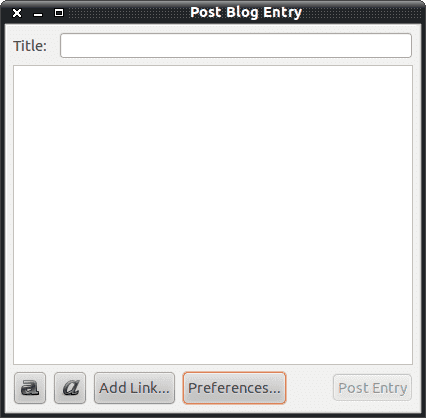
Postarea cu GNOME Blog este simplă. Din fereastra principală (vezi Figura 3) puteți introduce un titlu și corpul blogului dvs. Puteți adăuga, de asemenea, o legătură în corpul blogului făcând clic pe butonul Adăugați link ... și introducând titlul și urlul linkului.
După finalizarea intrării pe blog, faceți clic pe butonul de intrare și postarea dvs. pe blog va face drum prin ethernet către blogul dvs.
Gânduri finale
Ar trebui să fie evident că nu puteți face mult în ceea ce privește formatarea, adăugarea de imagini și altele asemenea. Dar pentru postări simple pe blog, nu poți bate simplitatea și ușurința de utilizare a blogului GNOME.